Đánh số thứ tự trong Excel giúp cho người dùng dễ quản lý dữ liệu và thông tin, nhất là trong các báo cáo kinh doanh hoặc thống kê. Chính bởi những lợi ích từ việc đánh số thứ tự tự động này mang lại, bạn hãy cùng Quà Đà Lạt tìm hiểu những cách đánh số thứ tự trong Excel chỉ bằng vài thao tác đơn giản, dễ thực hiện.
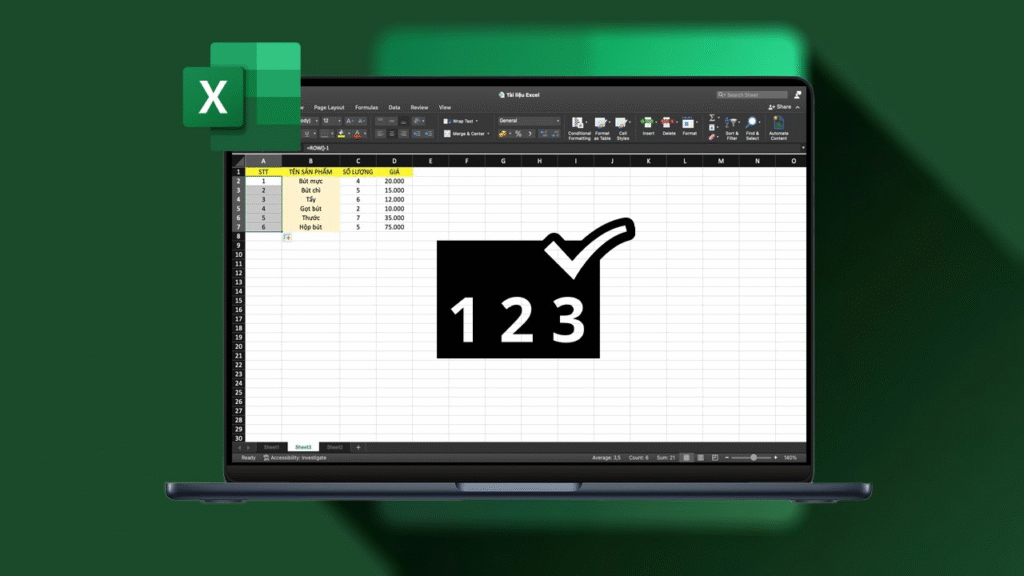
I. Dùng số thứ tự trong Excel
Việc đánh số thứ tự trong Excel là một thao tác cơ bản nhưng vô cùng hữu ích, giúp người dùng dễ dàng quản lý thông tin và dữ liệu trong các bảng tính. Đặc biệt trong các báo cáo hoặc thống kê, việc có số thứ tự rõ ràng là rất cần thiết.
Hơn nữa, đánh số thứ tự không chỉ giúp bạn tránh bị lạc mất thông tin quan trọng mà còn hỗ trợ kịp thời phát hiện các sai sót trong quá trình sử dụng hàm để tính toán hay thực hiện thống kê.
II. Cách đánh số thứ tự trong Excel
1. Đánh Số Thứ Tự Bằng Cách Kéo Chuột (Fill Handle)
Đây là cách phổ biến và dễ thực hiện nhất để đánh số thứ tự tự động trong Excel.
- Bước 1: Mở file Excel bạn muốn thêm số thứ tự.
- Bước 2: Nhập số 1 vào ô đầu tiên và số 2 vào ô liền kề ngay bên dưới (hoặc bên phải). Sau đó, chọn đồng thời cả hai ô này.
- Bước 3: Di chuyển con trỏ chuột đến góc dưới bên phải của vùng đã chọn cho đến khi nó biến thành biểu tượng dấu cộng nhỏ (Fill Handle).
- Bước 4: Nhấn giữ chuột tại dấu cộng đó và kéo xuống (hoặc sang ngang) đến vị trí cuối cùng bạn muốn đánh số. Excel sẽ tự động điền các số thứ tự tiếp theo.
Các cách xuống dòng trên excel: Top 7 Cách Xuống Dòng Trong Excel Mà Bạn Nên Biết
2. Đánh Số Thứ Tự Bằng Cách Sử Dụng Hàm
Ngoài việc kéo chuột thủ công, bạn có thể tận dụng sức mạnh của các hàm Excel để tự động đánh số thứ tự.
2.1. Hàm ROW()
Hàm ROW() kết hợp với phép trừ là một trong những cách đơn giản và thông dụng nhất để tạo số thứ tự.
- Bước 1: Tại ô đầu tiên bạn muốn đánh số thứ tự (ví dụ: ô A2, nếu hàng tiêu đề là hàng 1), bạn nhập công thức: =ROW()-1. Nếu bạn muốn số thứ tự bắt đầu từ ô A1, chỉ cần nhập =ROW(). Hàm ROW() sẽ trả về số thứ tự của hàng hiện tại mà ô đó nằm.
- Bước 2: Nhấn Enter. Sau đó, di chuyển con trỏ chuột đến góc dưới bên phải của ô vừa nhập công thức (biểu tượng dấu cộng nhỏ) và kéo xuống các ô còn lại trong phạm vi cần đánh số thứ tự.
2.2. Hàm SUBTOTAL
Hàm SUBTOTAL thường được dùng cho các phép tính tổng phụ, nhưng cũng rất hiệu quả để đánh số thứ tự, đặc biệt khi bạn cần đánh số thứ tự cho dữ liệu đã được lọc.
- Bước 1: Tại ô bắt đầu đánh số thứ tự (ví dụ: ô B3), bạn nhập công thức: =SUBTOTAL(3,$B$3:B3).
- Lưu ý: Ký hiệu $ dùng để cố định phần tham chiếu đầu tiên ($B$3) để khi bạn kéo công thức, điểm bắt đầu của phạm vi không thay đổi, trong khi phần tham chiếu thứ hai (B3) sẽ tự động thay đổi để mở rộng phạm vi.
- Bước 2: Nhấn Enter. Tương tự các cách trên, kéo biểu tượng dấu cộng nhỏ ở góc dưới bên phải ô công thức xuống các ô bên dưới để hoàn tất việc đánh số.
2.3. Hàm SEQUENCE (Chỉ dành cho Excel 365/2019 trở lên)
Hàm SEQUENCE là một hàm mạnh mẽ, cho phép bạn tạo ra một dãy số thứ tự với số lượng lớn một cách cực kỳ nhanh chóng.
- Bước 1: Chọn ô mà bạn muốn dãy số thứ tự bắt đầu.
- Bước 2: Tại ô đã chọn, nhập công thức: =SEQUENCE(số lượng hàng cần đánh số thứ tự).
- Ví dụ: Nếu bạn cần đánh số thứ tự cho 99 hàng, bạn chỉ cần nhập: =SEQUENCE(99).
- Bước 3: Nhấn Enter. Excel sẽ tự động điền một dãy số thứ tự từ 1 đến 99 xuống các ô bên dưới.
3. Đánh Số Thứ Tự Bằng Công Thức Đơn Giản
Đây là một cách cơ bản và trực quan để tạo số thứ tự mà không cần dùng hàm phức tạp.
- Bước 1: Mở file Excel và nhập số 1 vào ô đầu tiên bạn muốn bắt đầu đánh số thứ tự (ví dụ: ô B1).
- Bước 2: Tại ô thứ hai liền kề (ví dụ: ô B2), nhập công thức: =B1+1. Công thức này đơn giản là lấy giá trị của ô phía trên nó và cộng thêm 1.
- Bước 3: Nhấn Enter. Sau đó, kéo biểu tượng dấu cộng nhỏ ở góc dưới bên phải ô B2 xuống các ô còn lại để tự động điền dãy số thứ tự.
Cách sử dụng hàm Sumif hiệu quả: Cách Sử Dụng Hàm Sumif Hiệu Quả Trong Excel
4. Đánh Số Thứ Tự Bằng Tùy Chọn Auto Fill (Fill Series)
Tính năng Auto Fill (điền tự động) cũng cung cấp tùy chọn “Fill Series” (Điền chuỗi) để tạo số thứ tự. Đôi khi bạn cần kiểm tra xem công cụ này đã được cài đặt trên thanh Ribbon chưa.
4.1. Kích hoạt Auto Fill trên Ribbon (Nếu cần)
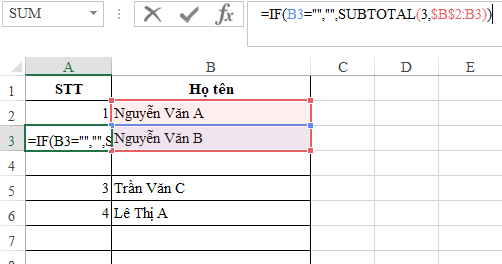
- Bước 1: Mở file Excel trên máy tính. Vào thẻ File ở góc trên bên trái.
- Bước 2: Trong cửa sổ File, chọn Options.
- Bước 3: Chọn mục Customize Ribbon, sau đó trong phần “Choose commands from”, chọn All Commands.
- Bước 4: Cuộn xuống danh sách lệnh và tìm “Fill Series” (hoặc đôi khi là “Filter Series or Pattern” tùy phiên bản).
- Bước 5: Ở hộp thoại “Main Tabs” bên phải màn hình, chọn thẻ Home. Nhấn chuột phải vào đó và chọn Add New Group.
- Bước 6: Chọn lại lệnh “Fill Series” đã tìm thấy ở Bước 4. Nhấn Add để thêm nó vào nhóm mới vừa tạo trong thẻ Home, sau đó nhấn OK.
4.2. Thực hiện đánh số thứ tự bằng Auto Fill Options:
Sau khi công cụ Auto Fill đã có sẵn (hoặc bạn vừa kích hoạt):
- Bước 1: Mở file Excel của bạn.
- Bước 2: Tại ô đầu tiên trong phạm vi cần đánh số thứ tự, nhập số 1.
- Bước 3: Nhấn Enter. Sau đó, chọn lại ô vừa nhập số 1, kéo biểu tượng dấu cộng nhỏ ở góc dưới bên phải xuống đến ô cuối cùng bạn muốn đánh số.
- Bước 4: Khi bạn thả chuột, một biểu tượng Auto Fill Options (một ô vuông nhỏ với mũi tên xuống) sẽ xuất hiện ở góc dưới bên phải của vùng đã điền. Nhấp vào đó và chọn “Fill Series”. Excel sẽ tự động điền dãy số thứ tự tăng dần.
Tìm hiểu thêm qua các vấn đề sau đây: Cách Sử Dụng Hàm Sumif Hiệu Quả Trong Excel
III. Các điều cần lưu ý khi đánh số thứ tự trong Excel
Các phương pháp đánh số thứ tự trong Excel rất đa dạng, nhưng người dùng cần lưu ý một số điểm quan trọng để lựa chọn cách thức phù hợp nhất:
1. Đánh Số Thứ Tự Bằng Cách Kéo Chuột (Fill Handle)
Cách kéo chuột để đánh số thứ tự là thao tác dễ làm, dễ nhớ và được nhiều người sử dụng. Tuy nhiên, phương pháp này có hai hạn chế lớn:
- Không hiệu quả với dữ liệu lớn: Nếu bạn cần đánh số thứ tự cho hàng trăm hoặc hàng nghìn dòng dữ liệu, việc kéo chuột sẽ trở nên rất tốn thời gian và bất tiện.
- Không tự động cập nhật: Khi bạn xóa bất kỳ dòng dữ liệu nào trong tệp Excel, các số thứ tự còn lại sẽ không tự động cập nhật lại, dẫn đến tình trạng sai lệch và cần phải đánh số lại thủ công.
2. Đánh Số Thứ Tự Bằng Hàm SEQUENCE
Hàm SEQUENCE mang lại khả năng đánh số thứ tự rất đơn giản và nhanh chóng, đặc biệt hiệu quả với số lượng lớn. Tuy nhiên, có vài điểm cần lưu ý:
- Yêu cầu số lượng hàng chính xác: Để hàm hoạt động đúng, bạn cần biết chính xác tổng số hàng mà bạn muốn đánh số thứ tự. Nếu nhập sai số lượng, hàm có thể bị lỗi hoặc không cho kết quả như mong muốn.
- Hạn chế về phiên bản: Hàm SEQUENCE chỉ mới được hỗ trợ trên các phiên bản Excel 365 và Excel 2019 trở lên. Do đó, người dùng các phiên bản Excel cũ hơn sẽ không thể sử dụng công cụ này.
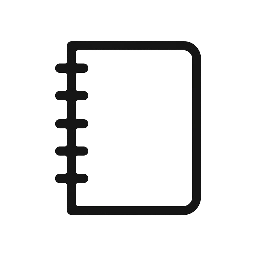
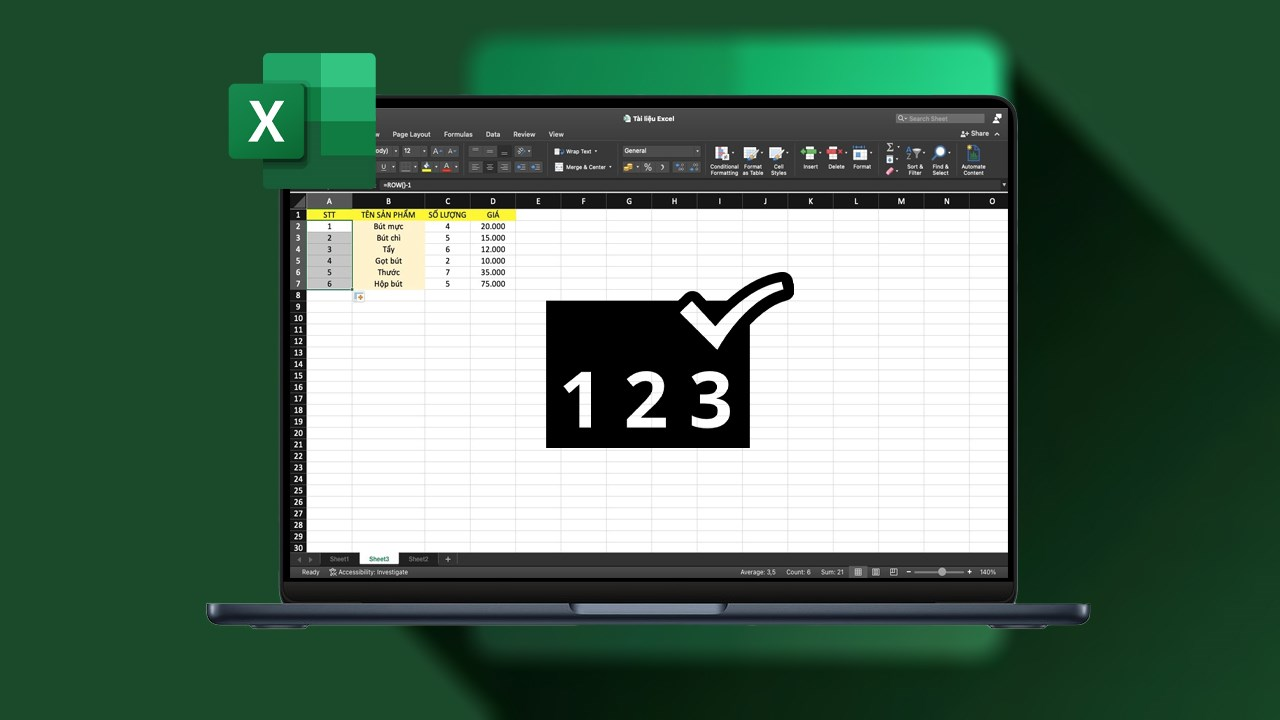
Leave a Reply